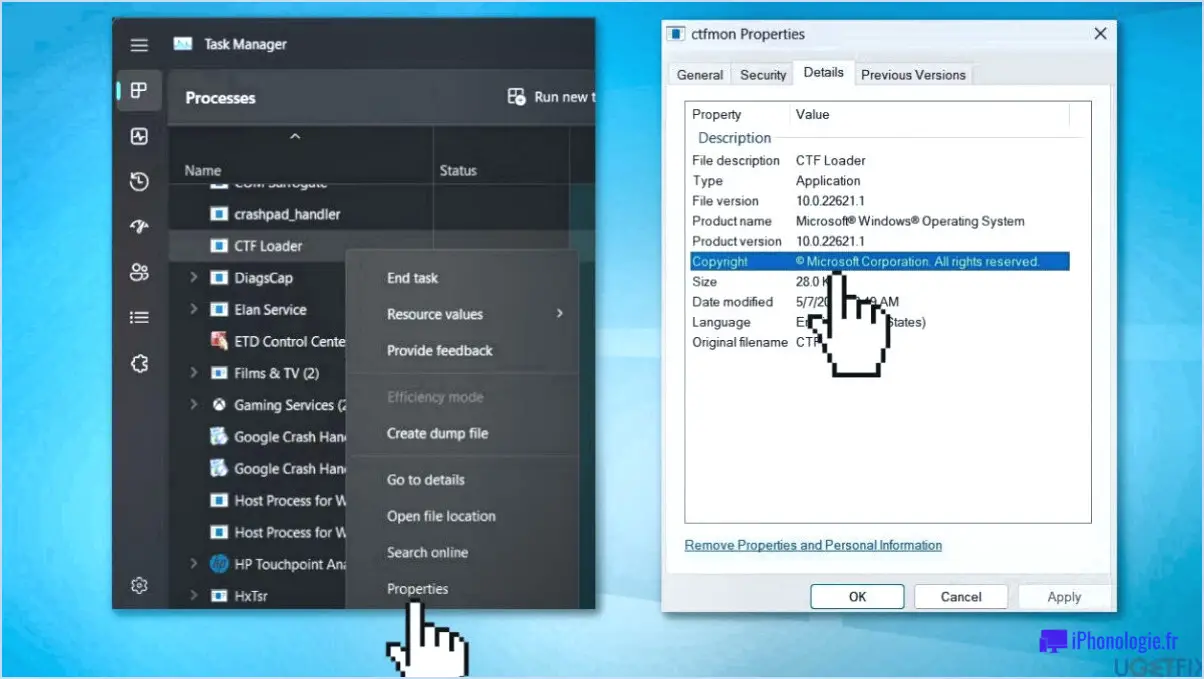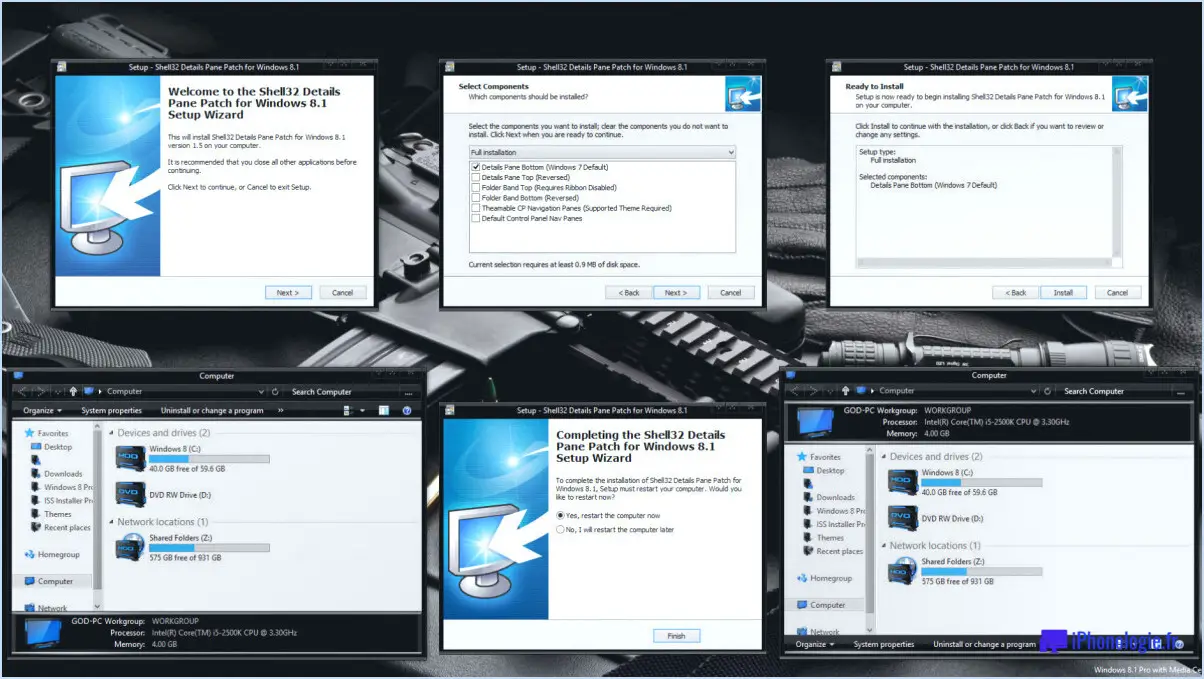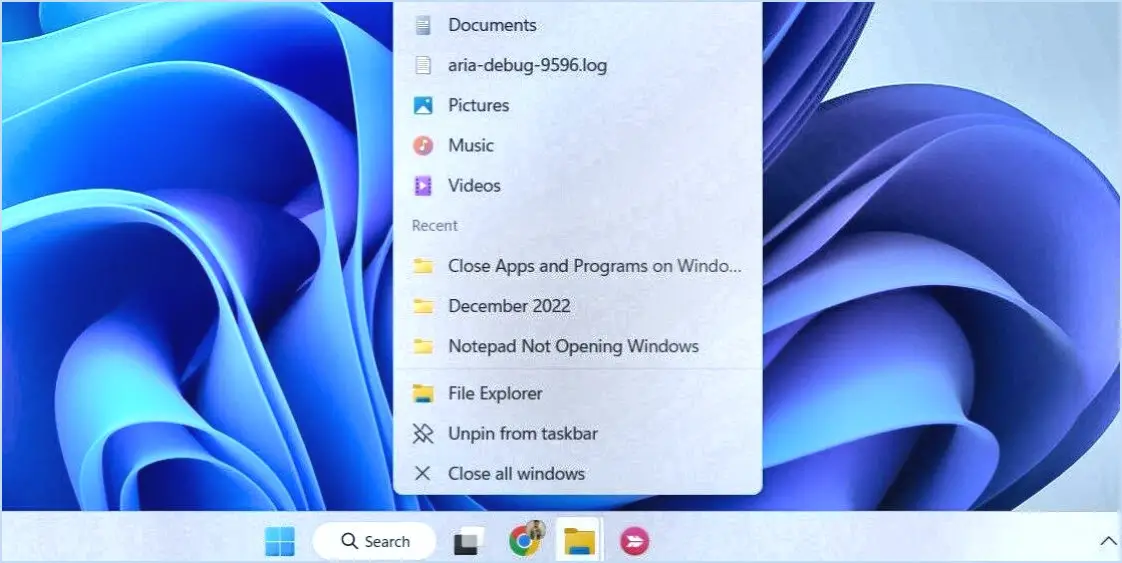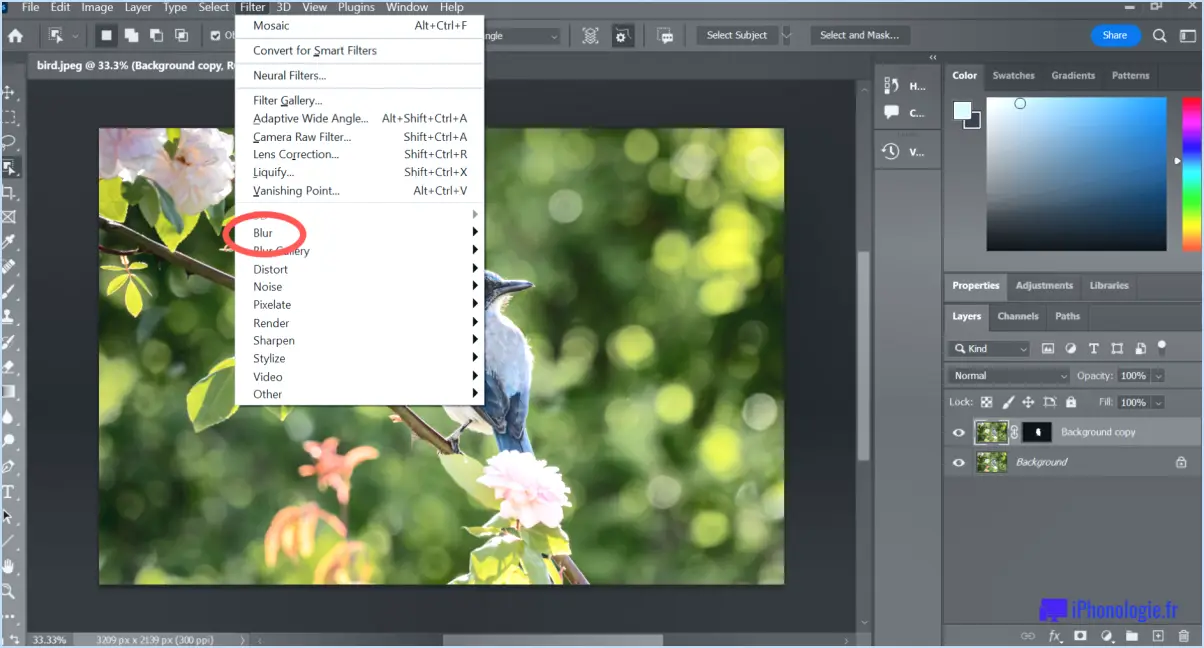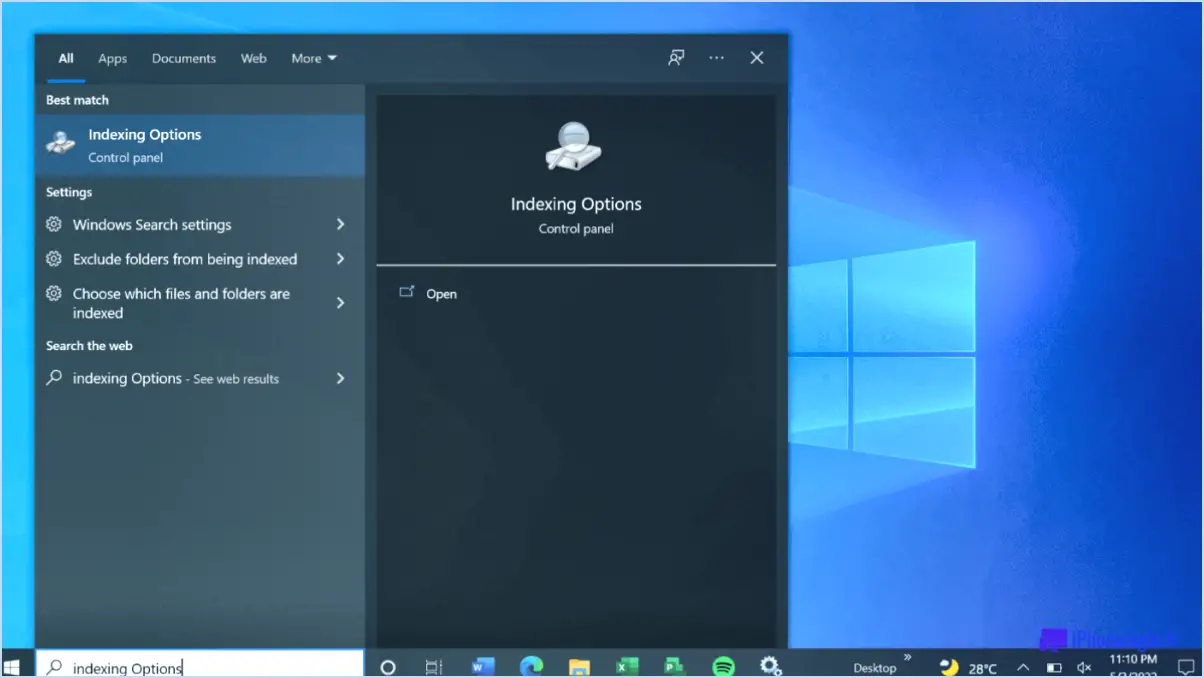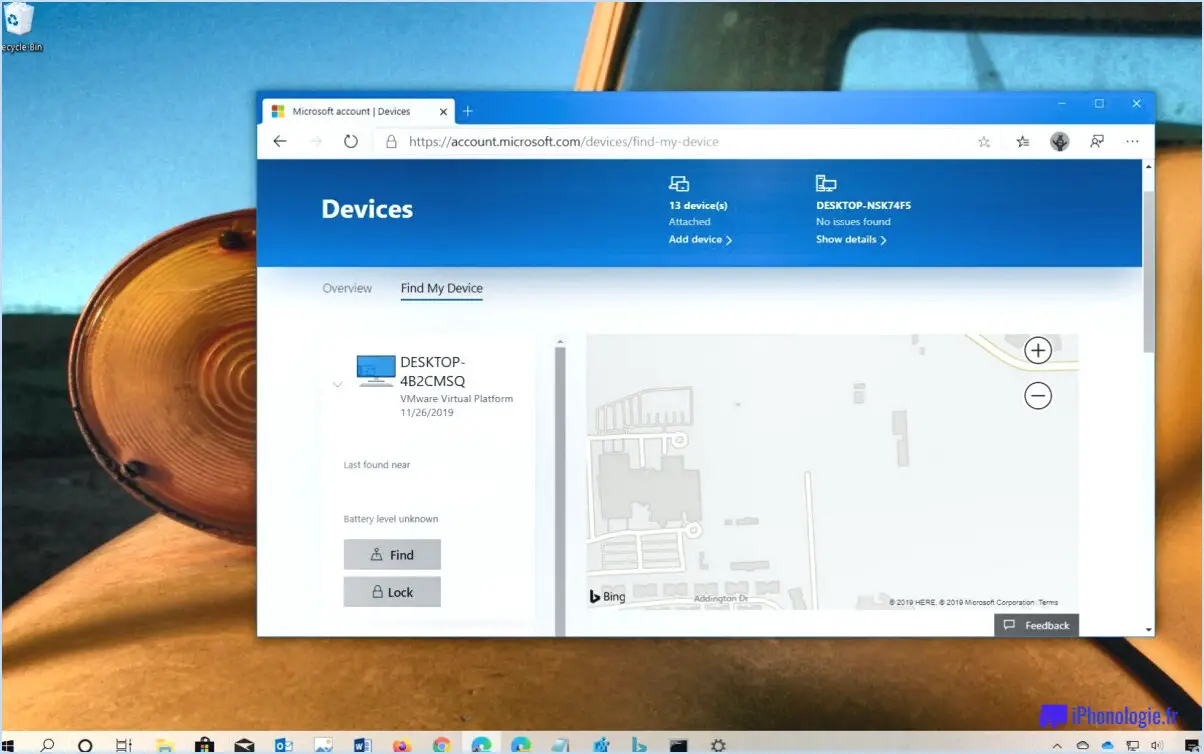Correction : Windows a besoin de vos informations d'identification actuelles?

"Correction : Windows a besoin de vos informations d'identification actuelles?"
Le message "Windows Needs Your Current Credentials" (Windows a besoin de vos informations d'identification actuelles) indique que votre système d'exploitation rencontre un problème qui nécessite votre authentification. Cela peut être dû à des problèmes de fichiers système ou à un profil d'utilisateur corrompu. Pour résoudre ce problème efficacement, suivez les étapes décrites ci-dessous :
- Redémarrez en mode sans échec :
Si vous n'êtes pas sûr du problème spécifique à l'origine de l'invite d'identification, tenter de redémarrer votre ordinateur en mode sans échec peut vous fournir des informations précieuses. Le mode sans échec permet à votre système de ne démarrer qu'avec les pilotes et les services essentiels, ce qui facilite l'identification et la résolution des problèmes sous-jacents. Procédez comme suit pour passer en mode sans échec :
a. Appuyez simultanément sur les touches Windows + R pour ouvrir la boîte de dialogue Exécuter.
b. Tapez "msconfig" (sans les guillemets) et appuyez sur la touche Entrée.
c. Dans la fenêtre Configuration du système, naviguez jusqu'à l'onglet "Boot".
d. Cochez la case "Safe boot" et sélectionnez l'option "Minimal".
e. Cliquez sur "Appliquer" puis sur "OK".
f. Redémarrez votre ordinateur et observez si l'invite persiste en mode sans échec.
- Dépannage des fichiers système :
Si l'invite d'identification continue à s'afficher même en mode sans échec, il est possible que vos fichiers système aient été corrompus. Windows fournit des outils intégrés pour résoudre ce problème. Procédez comme suit :
a. Ouvrez le menu Démarrer et tapez "Invite de commande".
b. Cliquez avec le bouton droit de la souris sur "Invite de commande" et sélectionnez "Exécuter en tant qu'administrateur".
c. Dans la fenêtre de l'invite de commande, tapez "sfc /scannow" (sans les guillemets) et appuyez sur Entrée.
d. Attendez que l'utilitaire System File Checker analyse et répare automatiquement tous les fichiers système corrompus.
e. Redémarrez votre ordinateur et vérifiez si le problème a été résolu.
- Réinstallez Windows :
Si les étapes précédentes n'ont pas permis de résoudre le problème, il peut être nécessaire de réinstaller Windows. Avant de procéder, assurez-vous d'avoir sauvegardé vos fichiers importants et de disposer du support d'installation nécessaire ou des options de récupération de Windows. N'oubliez pas que la réinstallation de Windows effacera toutes les données du disque système. Voici un aperçu général de la procédure :
a. Obtenez un support d'installation Windows valide ou des options de récupération.
b. Suivez les instructions à l'écran pour réinstaller Windows.
c. Une fois la réinstallation terminée, configurez votre profil d'utilisateur et restaurez vos fichiers à partir de la sauvegarde.
En suivant ces étapes, vous pouvez résoudre efficacement le problème "Windows a besoin de vos informations d'identification actuelles". N'oubliez pas de prendre des précautions telles que la sauvegarde de vos données afin d'éviter toute perte potentielle au cours du processus de dépannage.
Comment vérifier les informations d'identification de Windows?
Pour vérifier les informations d'identification de Windows, vous disposez de plusieurs options. La première méthode consiste à utiliser la fonction utilisateur net . Cette commande vous permet d'afficher les informations de connexion et les détails de tous les utilisateurs actuellement connectés. Cette commande vous permet d'afficher les informations de connexion et les détails de tous les utilisateurs actuellement connectés à l'ordinateur. En exécutant cette commande, vous pouvez obtenir des informations précieuses sur les informations d'identification Windows utilisées.
Une autre approche consiste à utiliser la commande netstat . Lorsqu'elle est exécutée, cette commande fournit une liste complète des connexions réseau actives. En examinant la sortie, vous pouvez trouver les noms d'utilisateur et les mots de passe associés à chaque connexion, ce qui vous permet de vérifier les informations d'identification Windows.
En utilisant la commande net user ou netstat vous pouvez vérifier efficacement les informations d'identification Windows et mieux comprendre les détails de connexion de l'utilisateur et les connexions réseau sur votre ordinateur.
Comment supprimer les informations d'identification Windows?
Pour supprimer les informations d'identification Windows, procédez comme suit :
- Ouvrez le Windows Credential Manager. Vous pouvez le faire en tapant "Credential Manager" dans la barre de recherche de Windows et en sélectionnant le résultat approprié.
- Dans la fenêtre Credential Manager, vous verrez deux sections : Références Web et Informations d'identification Windows. Cliquez sur la section qui contient les informations d'identification que vous souhaitez supprimer.
- Localisez l'identifiant spécifique que vous souhaitez supprimer et cliquez dessus pour développer les détails.
- Une fois les détails développés, cliquez sur l'icône Supprimer pour supprimer le titre sélectionné.
- Si vous avez plusieurs références à supprimer, répétez les étapes 3 et 4 pour chaque référence.
En suivant ces étapes, vous pouvez supprimer efficacement les informations d'identification Windows de votre système. Cela garantit que toutes les informations de connexion ou tous les mots de passe enregistrés sont supprimés, ce qui préserve votre vie privée et votre sécurité.
Comment cesser de demander des informations d'identification de réseau?
Pour cesser de demander des informations d'identification de réseau, il existe quelques stratégies efficaces que vous pouvez employer :
- Mettez en place une connexion automatique : Assurez-vous que votre ordinateur est configuré pour se connecter automatiquement à votre réseau. De cette façon, vous n'aurez pas à saisir manuellement vos informations d'identification à chaque fois que vous vous connecterez.
- Créez un trousseau de mots de passe : Utilisez un trousseau de mots de passe disponible sur différents systèmes d'exploitation et navigateurs. Cet outil pratique stocke en toute sécurité vos informations d'identification réseau, ce qui permet des connexions automatiques transparentes.
- Envisagez d'utiliser des gestionnaires de mots de passe : Explorez des outils de gestion de mots de passe réputés tels que LastPass ou 1Password. Ces applications stockent vos identifiants réseau et autres mots de passe, ce qui vous permet de vous connecter facilement et en toute sécurité.
En mettant en œuvre ces solutions, vous pouvez dire adieu à la saisie répétée de vos identifiants réseau et profiter d'une expérience de connectivité plus fluide.
Comment résoudre le problème de l'impossibilité de vérifier les informations d'identification?
Lorsque vous rencontrez le problème "les informations d'identification n'ont pas pu être vérifiées", vous pouvez prendre quelques mesures pour le résoudre efficacement :
- Passez en revue votre profil : Vérifiez que les informations contenues dans votre profil sont exactes et à jour. Assurez-vous que vous avez saisi les informations d'identification correctes, telles que les noms d'utilisateur, les adresses électroniques ou les mots de passe. Effectuez les modifications ou les mises à jour nécessaires, le cas échéant.
- Contactez le propriétaire du site web : Si le problème de vérification persiste, contactez le propriétaire ou l'administrateur du site web. Ils peuvent vous fournir des conseils ou vous aider à résoudre le problème. Recherchez une page de contact, une adresse électronique d'assistance ou des informations sur le service clientèle sur le site web.
- Expliquez la situation : Décrivez clairement le problème que vous rencontrez et fournissez tous les détails pertinents lorsque vous contactez le propriétaire du site web. Cela l'aidera à mieux comprendre votre problème et à vous fournir une assistance plus ciblée.
N'oubliez pas que chaque site web peut avoir ses propres exigences en matière de vérification. Le respect de ces étapes devrait donc vous aider à naviguer et à résoudre efficacement tout problème lié à vos informations d'identification.
Pourquoi mon PC indique-t-il que vos informations d'identification n'ont pas pu être vérifiées?
Votre PC peut afficher le message "vos informations d'identification n'ont pas pu être vérifiées" pour plusieurs raisons. Premièrement , des erreurs de frappe dans votre nom d'utilisateur ou votre mot de passe peuvent empêcher une vérification réussie. Deuxièmement, les problèmes de connectivité réseau peuvent perturber le processus de vérification. Pour résoudre ce problème, il convient d'envisager redémarrer votre PC ou votre routeur. Si le problème persiste, adressez-vous à votre service informatique pour obtenir de l'aide est conseillé.
Qu'est-ce que la vérification des informations d'identification?
Vérifier vos informations d'identification signifie vérifier et confirmer l'exactitude des informations fournies par une personne. Lorsque quelqu'un dit qu'il vérifiera vos références, il a l'intention de s'assurer que les informations fournies sont exactes. dossiers académiques, les antécédents professionnels et les références que vous avez fournies sont valables et véridiques. Ce processus permet d'établir la confiance et la crédibilité, en particulier dans les milieux professionnels et éducatifs. La vérification est essentielle pour prévenir la fraude et les fausses déclarations, et garantir que les personnes sont qualifiées pour les fonctions qu'elles recherchent. En confirmant l'exactitude des titres, les employeurs, les établissements d'enseignement ou d'autres parties peuvent prendre des décisions en connaissance de cause et maintenir l'intégrité de leurs processus.
Que faire si mes titres d'EA ont expiré?
Si vos titres d'EA ont expiré, vous devez les renouveler pour continuer à utiliser le logiciel EA. Il vous suffit de vous rendre sur le site web de l'EA et de cliquer sur le lien "Renew Your Credentials" (Renouvelez vos données d'identification). Fournissez votre nom d'utilisateur et mot de passe actuels ainsi que votre informations de contact. Une fois la vérification effectuée, vous pourrez renouveler vos informations d'identification et accéder à nouveau au logiciel.